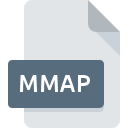
MMAPファイル拡張子
MindManager Map Format
-
DeveloperMindjet
-
Category
-
人気3.6 (12 votes)
MMAPファイルとは何ですか?
MMAPファイル形式は、「ブレインストーミング」および事業戦略立案のためのツールであるMindManagerソフトウェアによって使用されます。 MMAPファイルは、図を構成する画像、アイコン、方程式、線、オブジェクト、テキストなどの要素を含む「 マインドマップ 」を保持します。
MMAPファイルの使用
MMAPファイルに格納されているマインドマップは、さまざまなアイデアや概念を提示するために役立ちます。このようなマップは、事業計画および戦略策定プロセス、プロジェクト管理、目標のレイアウト、会議メモの記録、その他のビジネスワークフロープロセスで一般的に使用されています。 MMAPフォーマットはその内容を印刷するオプションを提供します。
MMAPファイル構造
MMAPは、バイナリ形式で保存され、ファイルサイズを縮小するためにZIPアルゴリズムを使用して圧縮されたドキュメントファイルです。 MMAPファイルには、次の要素を含む定義済みフォルダ構造があります。
- document.xml - メインファイル
- Preview.png - プレビュー画像、
- xsdカタログ内のXMLファイル
- binフォルダ - 追加の画像やその他のオブジェクト
MMAPファイル拡張子をサポートするプログラム
以下のリストは、MMAPファイルと互換性のあるプログラムを列挙し、それらが利用可能なオペレーティングシステムに基づいて4カテゴリに分類されています。 他のファイル形式と同様に、MMAP拡張子を持つファイルは、どのオペレーティングシステムでも見つけることができます。問題のファイルは、モバイルであれ固定であれ、他のデバイスに転送される場合がありますが、すべてのシステムがそのようなファイルを適切に処理できるわけではありません。
Updated: 11/27/2021
MMAPファイルを開くには?
MMAPへのアクセスに関する問題は、さまざまな理由による可能性があります。 重要なのは、 MMAP拡張子を持つファイルに関連するすべての一般的な問題をユーザー自身で解決できることです。プロセスは迅速であり、IT専門家は関与しません。 MMAPファイルに関する問題の解決に役立つリストを用意しました。
ステップ1.Mindjetをダウンロードしてインストールします
 MMAPファイルを開いて操作する際の問題は、おそらく、マシンに存在するMMAPファイルと互換性のある適切なソフトウェアがないことに関係しています。 この問題は、MindjetまたはDropMind, MindJet Action, MindManagerなどの互換性のある別のプログラムをダウンロードしてインストールすることで解決できます。 ページの上部には、サポートされているオペレーティングシステムに基づいてグループ化されたすべてのプログラムを含むリストがあります。 Mindjetをインストールしてダウンロードする最も安全な方法は、開発者のWebサイト()にアクセスし、提供されたリンクを使用してソフトウェアをダウンロードすることです。
MMAPファイルを開いて操作する際の問題は、おそらく、マシンに存在するMMAPファイルと互換性のある適切なソフトウェアがないことに関係しています。 この問題は、MindjetまたはDropMind, MindJet Action, MindManagerなどの互換性のある別のプログラムをダウンロードしてインストールすることで解決できます。 ページの上部には、サポートされているオペレーティングシステムに基づいてグループ化されたすべてのプログラムを含むリストがあります。 Mindjetをインストールしてダウンロードする最も安全な方法は、開発者のWebサイト()にアクセスし、提供されたリンクを使用してソフトウェアをダウンロードすることです。
ステップ2.最新バージョンのMindjetを持っていることを確認します
 オープニングMMAPのファイルに問題がまださえMindjetをインストールした後に発生した場合、あなたがソフトウェアの古いバージョンを持っている可能性があります。開発者のWebサイトで、Mindjetの新しいバージョンが利用可能かどうかを確認してください。 ソフトウェア開発者は、製品の更新されたバージョンで最新のファイル形式のサポートを実装できます。 Mindjetの古いバージョンがインストールされている場合、MMAP形式をサポートしていない可能性があります。 特定のプログラムの以前のバージョンで適切に処理されたすべてのファイル形式は、Mindjetを使用して開くこともできるはずです。
オープニングMMAPのファイルに問題がまださえMindjetをインストールした後に発生した場合、あなたがソフトウェアの古いバージョンを持っている可能性があります。開発者のWebサイトで、Mindjetの新しいバージョンが利用可能かどうかを確認してください。 ソフトウェア開発者は、製品の更新されたバージョンで最新のファイル形式のサポートを実装できます。 Mindjetの古いバージョンがインストールされている場合、MMAP形式をサポートしていない可能性があります。 特定のプログラムの以前のバージョンで適切に処理されたすべてのファイル形式は、Mindjetを使用して開くこともできるはずです。
ステップ3.MMAPファイルを開くためのデフォルトのアプリケーションをMindjetに設定します
Mindjet(最新バージョン)をインストールした後、それがMMAPファイルを開くデフォルトのアプリケーションとして設定されていることを確認してください。 次の手順で問題が発生することはありません。手順は簡単で、ほとんどシステムに依存しません

Windowsのデフォルトプログラムを変更する手順
- MMAPファイルを右クリックしてアクセスするファイルメニューからエントリを選択します
- 次に、オプションを選択し、を使用して利用可能なアプリケーションのリストを開きます
- プロセスを終了するには、エントリを選択し、ファイルエクスプローラーを使用してMindjetインストールフォルダーを選択します。 常にこのアプリを使ってMMAPファイルを開くボックスをチェックし、ボタンをクリックして確認します

Mac OSのデフォルトプログラムを変更する手順
- 選択したMMAPファイルを右クリックして、ファイルメニューを開き、 情報を選択します。
- [ 開く ]オプションを見つけます-非表示の場合はタイトルをクリックします
- リストから適切なプログラムを選択し、[ すべて変更... ]をクリックして確認します。
- 最後に、 この変更は、。MMAP拡張子を持つすべてのファイルに適用され、ポップアップメッセージが表示されます。 [ 持続する ]ボタンをクリックして、選択を確認します。
ステップ4.MMAPに欠陥がないことを確認する
前の手順の指示に従っても問題が解決しない場合は、問題のMMAPファイルを確認する必要があります。 ファイルを開く際の問題は、さまざまな理由で発生する可能性があります。

1. MMAPがマルウェアに感染している可能性があります。必ずウイルス対策ツールでスキャンしてください。
MMAPが実際に感染している場合、マルウェアがそれをブロックしている可能性があります。 MMAPファイルとコンピューターをスキャンして、マルウェアやウイルスを探します。 MMAPファイルはマルウェアに感染していますか?ウイルス対策ソフトウェアによって提案された手順に従ってください。
2. MMAPファイルの構造が損なわれていないことを確認します
MMAPファイルが他の誰かから送られてきた場合は、この人にファイルを再送信するよう依頼してください。 ファイルがデータストレージに適切にコピーされておらず、不完全であるため開くことができない可能性があります。 インターネットからMMAP拡張子を持つファイルをダウンロードすると 、エラーが発生し、ファイルが不完全になる場合があります。ファイルをもう一度ダウンロードしてください。
3. ログインしているユーザーに管理者権限があるかどうかを確認します。
ファイルにアクセスするには、ユーザーに管理者権限が必要な場合があります。 現在のアカウントからログアウトし、十分なアクセス権限を持つアカウントにログインします。次に、MindManager Map Formatファイルを開きます。
4. デバイスがMindjetを開くための要件を満たしていることを確認します
システムにMMAPファイルを開くのに十分なリソースがない場合は、現在実行中のすべてのアプリケーションを閉じて、もう一度試してください。
5. オペレーティングシステムとドライバーの最新の更新があるかどうかを確認します。
定期的に更新されるシステム、ドライバー、およびプログラムは、コンピューターを安全に保ちます。これにより、 MindManager Map Formatファイルの問題を防ぐこともできます。 使用可能なシステムまたはドライバーのアップデートのいずれかが、特定のソフトウェアの古いバージョンに影響を与えるMMAPファイルの問題を解決する可能性があります。
あなたは助けたいですか?
拡張子にMMAPを持つファイルに関する、さらに詳しい情報をお持ちでしたら、私たちのサービスにお知らせいただければ有難く存じます。こちらのリンク先にあるフォーム欄に、MMAPファイルに関する情報をご記入下さい。

 Windows
Windows 

 MAC OS
MAC OS  Linux
Linux 
 iOS
iOS 
